简易教程(学习如何使用defrag工具来提高电脑的性能和速度)
![]() lee007
2023-10-12 12:54
532
lee007
2023-10-12 12:54
532
随着时间的推移,我们的电脑可能会变得越来越慢。这是因为我们经常安装和卸载软件,创建和删除文件,这些操作会导致硬盘驱动器中的数据碎片化。为了解决这个问题,我们可以使用defrag工具,它可以对硬盘驱动器进行整理和优化,提高计算机的速度和性能。
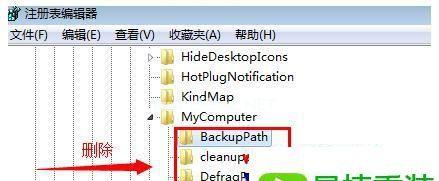
1.什么是defrag工具?
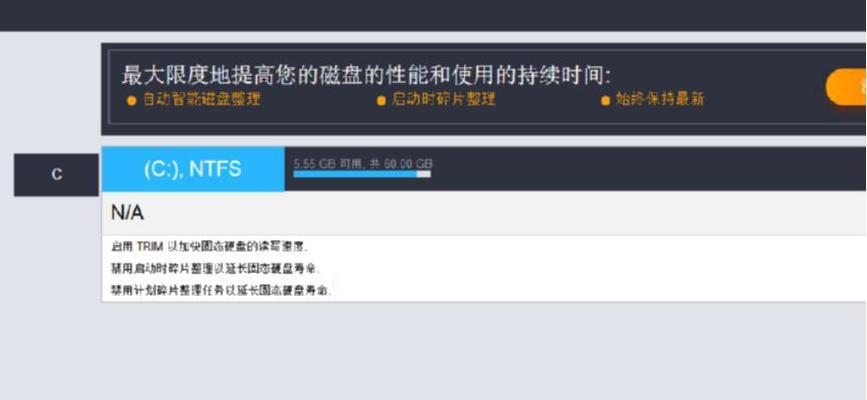
defrag工具是一种用于整理和优化硬盘驱动器的程序。它可以将分散在硬盘中的碎片化数据重新组织成连续的块,从而加快读取和写入数据的速度。
2.为什么需要使用defrag工具?
当文件被分散储存在硬盘上时,计算机需要更多时间来找到和读取这些碎片化的数据。通过使用defrag工具,我们可以将这些数据重新整理,使其连续存储,从而加速文件访问速度。
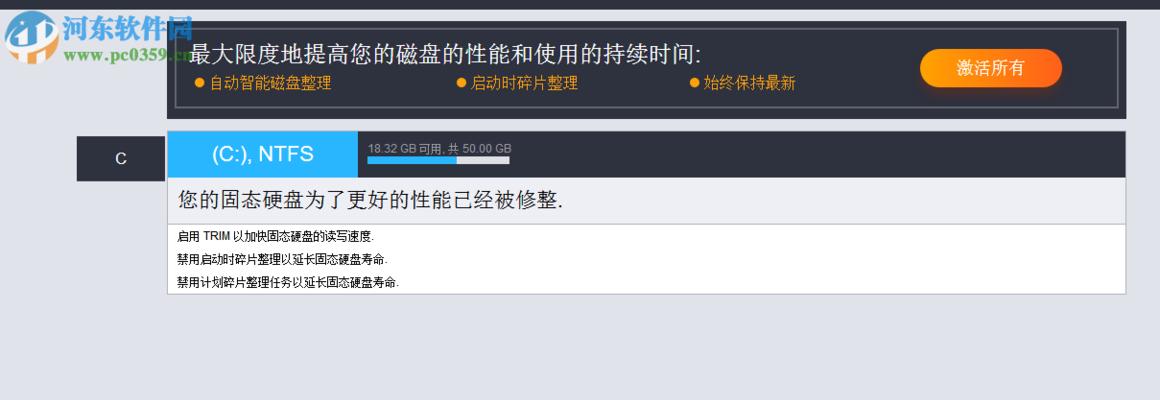
3.如何打开defrag工具?
点击开始菜单,然后选择“所有程序”,接着找到“系统工具”文件夹,里面有一个名为“磁盘碎片整理工具”的程序,点击打开。
4.选择需要整理的硬盘驱动器
在defrag工具界面上,我们可以看到一个列表,列出了计算机上的所有硬盘驱动器。选择需要整理的硬盘驱动器,然后点击“分析”按钮,以查看该驱动器的碎片化程度。
5.分析硬盘驱动器
defrag工具将会对选定的硬盘驱动器进行分析,并显示出该驱动器的碎片化程度百分比。这将帮助我们判断是否需要进行整理和优化。
6.开始整理硬盘驱动器
如果分析结果显示硬盘驱动器碎片化程度较高,我们可以点击“整理”按钮开始整理。整理过程可能需要一些时间,所以请耐心等待。
7.监控整理进度
在整理过程中,defrag工具会显示整理进度百分比和估计剩余时间。我们可以根据这些信息来判断整理的进展情况。
8.整理完成后的效果
当整理完成后,我们可以看到硬盘驱动器碎片化程度明显降低。这将带来更快的文件读取和写入速度,提高计算机的整体性能。
9.设置自动定期整理
除了手动进行整理外,我们还可以设置defrag工具在计算机空闲时自动进行定期整理。这样可以保持硬盘驱动器的良好状态,提供持续的高性能。
10.defrag工具的注意事项
在使用defrag工具时,我们应该注意一些事项。确保电脑连接电源并且不会意外关机,以免中断整理过程。关闭其他程序和任务,以腾出资源给defrag工具使用。
11.整理固态硬盘(SSD)
对于固态硬盘(SSD),我们不需要进行常规的defrag操作。相反,我们可以使用优化工具,如TRIM命令来维护SSD的性能。
12.频繁整理是否有必要?
对于一些频繁写入和删除文件的用户来说,定期整理是有必要的。然而,对于普通用户来说,一两个月进行一次整理就足够了。
13.预防碎片化的措施
除了使用defrag工具来解决碎片化问题外,我们还可以采取一些预防措施。例如,避免频繁地创建和删除大型文件,定期清理临时文件等。
14.其他优化电脑的方法
除了使用defrag工具外,还有其他一些方法可以优化电脑的速度和性能。例如,清理硬盘空间,更新驱动程序,卸载不必要的软件等。
15.
使用defrag工具可以帮助我们解决硬盘驱动器碎片化的问题,提高计算机的速度和性能。通过按照本教程的步骤操作,你将学会如何使用defrag工具来优化你的电脑。记住定期整理硬盘驱动器,并采取预防措施,以保持你的计算机始终高效运行。
转载请注明来自装机之友,本文标题:《简易教程(学习如何使用defrag工具来提高电脑的性能和速度)》
标签:电脑大全
- 最近发表
-
- 小米5s电池续航如何?(解析小米5s电池性能与使用体验)
- 海盗船复仇者PRO2400(科技与力量的结合让海盗无所遁形)
- NEC投影机(探索NEC投影机的卓越品质和先进技术)
- 腾龙24-70f2.8高清变焦镜头的卓越表现力(解锁无限创意,打造专业级摄影作品)
- 纽索平板(发掘创新潜能,畅享无限可能)
- 联想A770e手机的性能与特点(一款性价比高的实用手机)
- 变频燃气热水器的性能效优势(节能环保、恒温稳定,变频燃气热水器引领行业新趋势)
- AMDRX480显卡——性能强劲的游戏利器(全新一代显卡助力顶级游戏体验)
- 探索小新锐4核的卓越性能与出色表现(一览小新锐4核的超强配置和顶级性能,了解它的多功能特点及亮点)
- Filco键盘——打造极致品质与舒适体验(细腻手感与耐用性并存,让你流连忘返的高端机械键盘)

